- Niektóre aspekty mogą spowodować awarię Internetu, mimo że połączenie Virgin Media WiFi jest połączone.
- Nasz artykuł bada przyczyny tego problemu i oferuje kompleksowy przewodnik, jak go naprawić.
- Poznaj wszystkie porady i wskazówki dotyczące systemu Windows 10, odwiedzając naszą szczegółową Sekcja Windows 10.
- Dowiedz się, jak możesz rozwiązać problemy z połączeniem internetowym za pomocą naszego Hub sieciowy i internetowy.
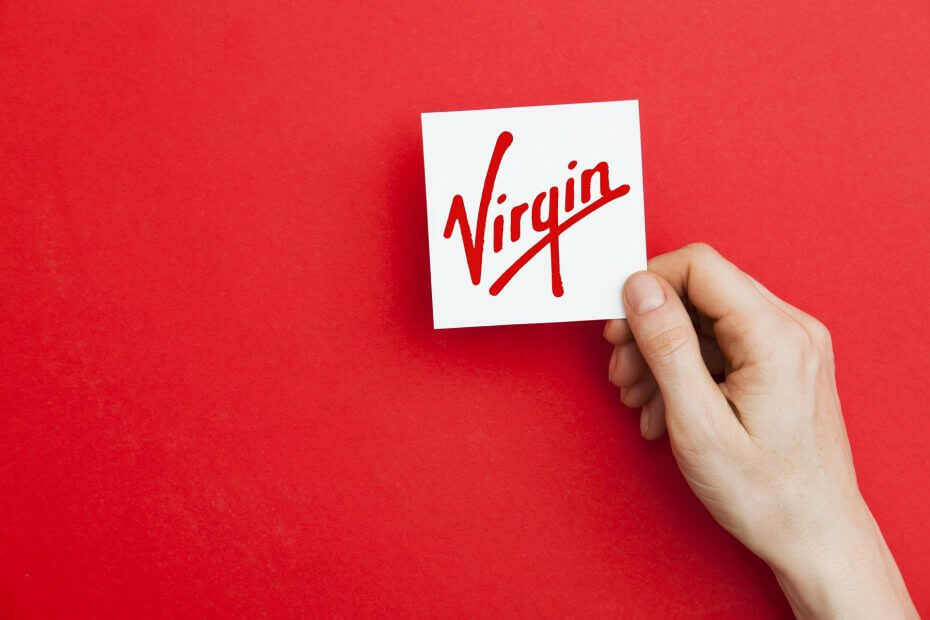
To oprogramowanie sprawi, że Twoje sterowniki będą działały, dzięki czemu będziesz chroniony przed typowymi błędami komputera i awariami sprzętu. Sprawdź teraz wszystkie sterowniki w 3 prostych krokach:
- Pobierz poprawkę sterownika (zweryfikowany plik do pobrania).
- Kliknij Rozpocznij skanowanie znaleźć wszystkie problematyczne sterowniki.
- Kliknij Zaktualizuj sterowniki aby uzyskać nowe wersje i uniknąć nieprawidłowego działania systemu.
- DriverFix został pobrany przez 0 czytelników w tym miesiącu.
Virgin Media to brytyjski dostawca usług szerokopasmowych, który napotkał pewne problemy ze swoim
Wi-Fi serwis od czasu do czasu. W niektórych okresach roku, kiedy sieci internetowe stają się bardzo obciążone, przerwy w dostawie prądu powodują, że klienci Virgin Media tracą łączność.Oto kilka potencjalnych poprawek dla połączeń Wi-Fi Virgin Media.
Jak naprawić połączenie Virgin Media WiFi, ale brak dostępu do Internetu?
1. Użyj DriverFix

Polegaj na wysokiej jakości oprogramowanie Polub DriverFix, jeśli nie chcesz nigdy więcej przegapić aktualizacji i jeśli przez cały czas cieszysz się płynną grą.
Dzięki temu wspaniałemu narzędziu możesz skanować system z niesamowitą prędkością i uzyskać szczegółowy raport o tym, które sterowniki są nieaktualne. Masz ponad 18 milionów plików sterowników, które możesz pobrać, aby Twój komputer działał jak nowy.
Nie musisz przypominać sobie o aktualizacji sterowników, ponieważ funkcja menedżera harmonogramu jest odpowiedzialna za powiadamianie o wszelkich nowych poprawkach.
Inną ważną cechą, która na pewno Ci się spodoba, jest możliwość tworzenia kopii zapasowych sterowników w skompresowanym pliku zip.

DriverFix
Aktualizuj swój komputer dzięki temu zaawansowanemu narzędziu, które oferuje do pobrania ponad 18 milionów plików sterowników!
2. Sprawdź status usługi Virgin Media
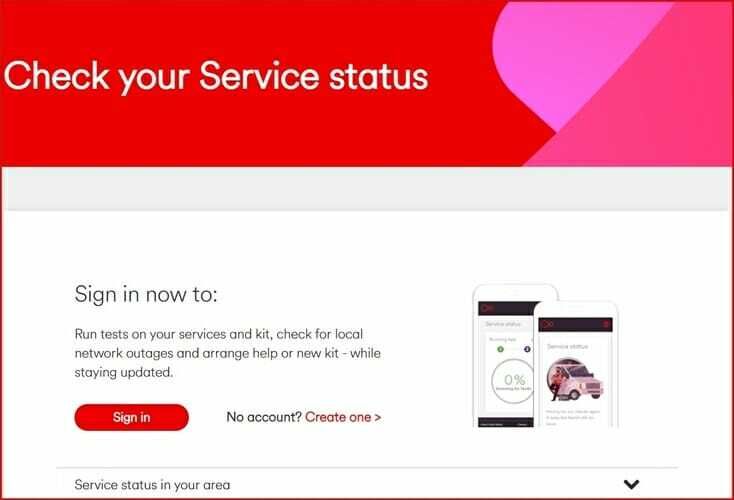
Virgin Media potwierdziło problemy dotyczące Okna 10 Komputery tracą dziewicę Połączenia Wi-Fi w grudniu 2016 r. Problem pojawił się po aktualizacji systemu Windows i ma coś wspólnego z komputerami, które nie wykrywają systemów adresowych.
W związku z tym sprawdź stan usługi Virgin Media, aby dowiedzieć się, czy są jakieś znane problemy z łącznością w Twoim regionie. (Możesz Kliknij tutaj aby otworzyć stronę stanu usługi Virgin Media).
3. Użyj prywatnego dostępu do Internetu

Private Internet Access to oprogramowanie do przesyłania strumieniowego, które umożliwia strumieniowe przesyłanie ulubionych filmów i Netflix pokazy całkowicie bezpieczne dzięki wysokiej jakości VPN.
Dzięki temu narzędziu zyskujesz nieograniczoną przepustowość do przesyłania strumieniowego i masz pewność, że Twoja aktywność w Internecie nie jest śledzona, a Twój adres IP nie jest narażony.
Niesamowita technologia, na której stworzono, umożliwia Private Internet Access hostowanie serwerów w 129 lokalizacjach, co oznacza 77 krajów, w tym Stany Zjednoczone.

Prywatny dostęp do Internetu
Ciesz się swoimi programami Netflix dzięki narzędziu, które sprawia, że przesyłanie strumieniowe jest przyjemne i bezpieczne!
3. Otwórz stronę Virgin Media w Downdetector

Downdetector to kolejna dobra strona do sprawdzania problemów z Wi-Fi Virgin Media. Jest to witryna internetowa, która zapewnia przeglądy w czasie rzeczywistym dotyczące awarii dostawców usług internetowych i innych usług internetowych. Kliknij tutaj aby otworzyć stronę Virgin Media w tej witrynie.
Mimo że firma Virgin miała naprawić usługę Wi-Fi do połowy stycznia, jej strona Downdetector podkreśla obecnie, że dostawca usług internetowych Virgin Media nadal ma godne uwagi połączenie internetowe przerwy w dostawie.
Podkreśla również, że osoby z Londynu, Birmingham, Manchesteru i Yorku prawdopodobnie stracą swoje kontakty. Jeśli znajdujesz się w jednym z czerwonych regionów, rozważ skontaktowanie się z obsługą klienta Virgin Media w celu uzyskania dalszych informacji o tym, kiedy połączenie Wi-Fi zostanie przywrócone.
4. Uruchom ponownie swój sprzęt

Możesz też samodzielnie wypróbować kilka poprawek. Jedną z bardziej podstawowych poprawek jest ponowne uruchomienie całego sprzętu, w tym ponowne uruchomienie komputera i Virgin Media Hub poprzez wyłączenie router a następnie odczekaj kilka minut, aby go ponownie włączyć. Następnie ponownie otwórz przeglądarkę w systemie Windows, aby sprawdzić, czy połączenie zostało naprawione.
5. Zmień kanał routera Wi-Fi
- otwarty ta strona na stronie NirSoft i kliknij Pobierz WifiInfoView dodać WifiInfoView do systemu Windows.
- Przełącz router na kanał, którego inne sieci nie używają tak często.
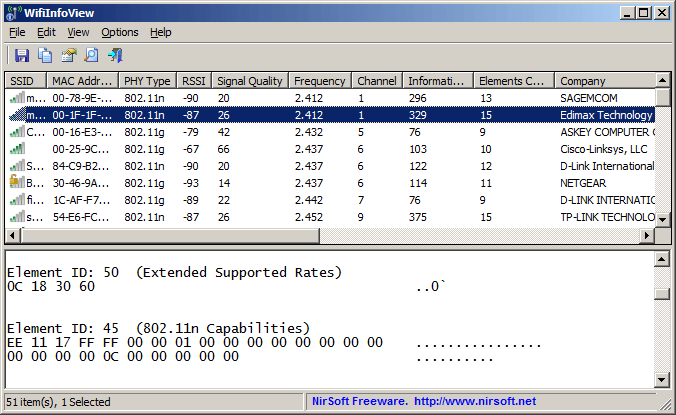
- Otworzyć Wiersz polecenia naciskając Wygraj klawisz + X klawisz skrótu i zaznaczanie Wiersz polecenia z menu.
- Wchodzić ipconfig do Wiersz polecenia i naciśnij Powrót. Wiersz polecenia wyświetli szczegóły połączenia, jak poniżej.

- Skopiuj swój Numer bramy domyślnej wymienione w wierszu polecenia, klikając Ctrl + C.
- Wklej numer bramy domyślnej w pasku przeglądarki URL, a następnie naciśnij Return. Spowoduje to otwarcie strony routera, jak poniżej, która powie ci, na którym kanale bezprzewodowym jesteś.

- Kliknij Bezprzewodowy na tej stronie i wprowadź wymagane uwierzytelnienie.
- Wybierz Podstawowe ustawienia bezprzewodowe karta, która zawiera menu rozwijane Kanał standardowy.
- Kliknij to menu rozwijane, aby wybrać stamtąd alternatywny kanał routera.
Inne sieci bezprzewodowe korzystające z tego samego kanału mogą zakłócać sygnał, więc zmiana, Kanał routera Wi-Fi może naprawić połączenie Virgin Media. W ten sposób możesz przełączyć kanał routera Wi-Fi Virgin Media.
6. Uruchom narzędzie do rozwiązywania problemów z połączeniami internetowymi
- Wchodzić narzędzie do rozwiązywania problemów w polu wyszukiwania Cortany i wybierz Rozwiązywanie problemów.
- Wybierz Sieć i Internet aby otworzyć listę narzędzi do rozwiązywania problemów.
- Następnie wybierz Połączenia internetowe aby otworzyć okno pokazane poniżej.

- Po naciśnięciu Kolejny przycisk, narzędzie do rozwiązywania problemów może naprawić maszynę wirtualną Połączenie WiFi.
Za każdym razem, gdy zauważysz, że mimo połączenia Virgin Media WiFi nadal nie masz dostępu do Internetu, powinieneś wypróbować jedno z rozwiązań, które przedstawiliśmy w tym artykule.
Możesz ufać, że przynajmniej jeden z nich naprawi Twój problem, a Twoje połączenie internetowe zostanie nawiązane tak szybko, jak to możliwe. Nie zapomnij również uzyskać dostępu do Virgin Media Strony pomocy i wsparcia.
Chcemy usłyszeć od Ciebie więcej na ten temat, więc zostaw nam komentarz w sekcji poniżej.
![Virgin Media nie łączy się z Netflix [rozwiązane]](/f/6f09790621097b3479f2f7ea8e8a2dfd.jpg?width=300&height=460)

